At sætte dit yndlings-tv-program eller -film på dit nye fjernsyn og set-top-boks efter en lang arbejdsdag kan være en fantastisk måde at slappe af. Så naturligvis kan det være ret frustrerende, når dit tv løber ind i problemer, og du bliver berøvet tiden til at slappe af og nyde din seneste investering.
For nogle dage siden, mens jeg prøvede at konfigurere min Fios TV One, løb jeg ind i et problem. Opsætningsskærmen ville sidde fast på skærmen 'Forbereder netværksforbindelse' og forbliver frosset i et stykke tid, før opsætningsprocessen mislykkedes. Dette problem var ret frustrerende, da det gjorde det umuligt selv at afslutte opsætningen af tv'et.
Da jeg slog det op på nettet, fandt jeg ud af, at dette ikke var et ualmindeligt problem, og efter at have gravet lidt dybere gennem forumtråde og artikler, var jeg i stand til at finde en løsning.
Så jeg besluttede at oprette denne trinvise guide, som vil hjælpe dig med at løse dit problem og forklare de mulige årsager bag det, så du bedre kan fejlfinde disse problemer i fremtiden.
Hvis din Fios TV One sidder fast på 'Forbereder netværksforbindelse', er nogle løsninger, du kan prøve, at genstarte din Fios TV One og sikre, at du har en god internetforbindelse. Tjek også kabelforbindelserne til dit tv, tjek for en dobbelt NAT, og nulstil din Fios TV One, hvis det er nødvendigt.
Genstart Fios TV One


Hvis du nogensinde har stået over for tekniske problemer i fortiden, ved du, at genstart af enheden løser problemet det meste af tiden. Selvom denne løsning kan virke meget triviel, er den faktisk meget effektiv.
Når du genstarter en enhed, ender du med at rydde både dens cachelagrede og kørende hukommelse. Dette fjerner ethvert stykke defekt kode, der kan have forårsaget fejl, og returnerer dermed enheden til en frisk tilstand. Genstart af en enhed kan således hjælpe med at rette en masse fejl og tekniske problemer.
For at genstarte din Fios TV One skal du tage stikket ud af strømforsyningen, lade den være afbrudt i cirka 15-20 sekunder, før du sætter den i stikkontakten igen. Denne løsning fungerer til problemer som at have ingen lyd på dit Fios TV og Fios guide virker ikke såvel.
Sørg for internetforbindelse
En grund, der kan få din Fios TV One til at forblive fast på skærmen 'Forbereder netværksforbindelse', er, hvis enheden kunne oprette forbindelse til dit hjemmenetværk, men nu ikke er i stand til at overføre data effektivt over det. Dette kan ske, hvis din netværksforbindelse er langsom eller ustabil.
Du kan sikre dig, at dit WiFi-hjemmenetværk er i stand til at oprette forbindelse til internettet ved at bruge en anden enhed som din smartphone til at surfe på internettet. Derudover kan du tjekke dit internets hastighed og stabilitet ved at bruge onlinetjenester til at teste din netværkshastighed.
For at sikre det mindste hikke under visning, anbefales det, at din internethastighed er mindst 5 Mbps. Genstart din router, hvis dit internet er langsomt eller ikke reagerer.
Tjek dine kabelforbindelser
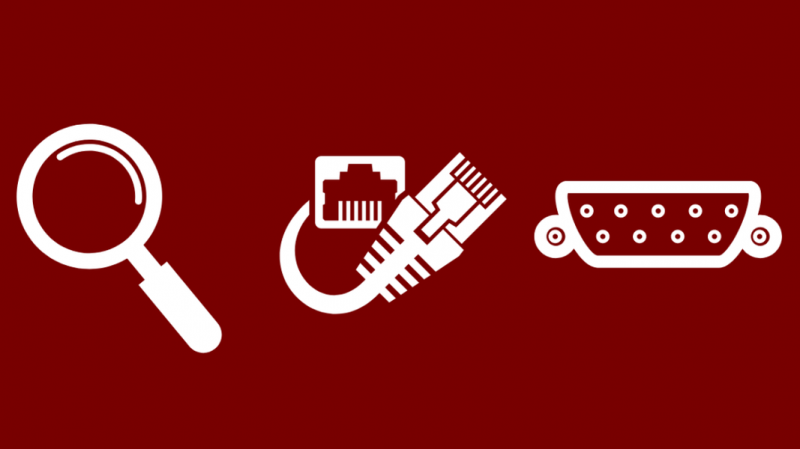
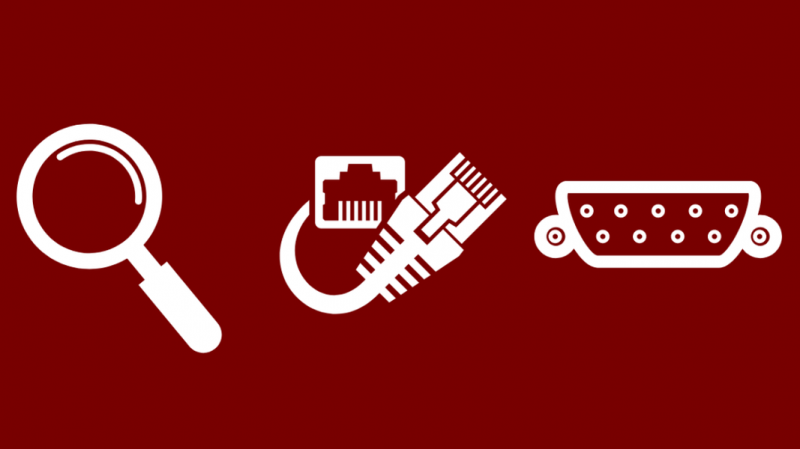
Et andet problem, der kan forårsage dit problem, er en forkert forbindelse. Dit tv kan have problemer med at kommunikere over netværket, hvis ethernet-, koaksial- eller strømkablerne ikke er tilsluttet korrekt til det.
Sørg for, at alle kabelforbindelser til din Fios TV One er sikre. Du kan gøre dette ved at trække kablerne ud og sætte dem i igen langsomt og forsigtigt, og sørg for, at du forbinder hver enkelt tæt.
Sørg også for, at ingen af kablerne er beskadiget. Hvis du finder fysiske skader som rynker eller bøjninger på nogen af kablerne, skal du sørge for at udskifte den med det samme.
Tjek for en dobbelt NAT
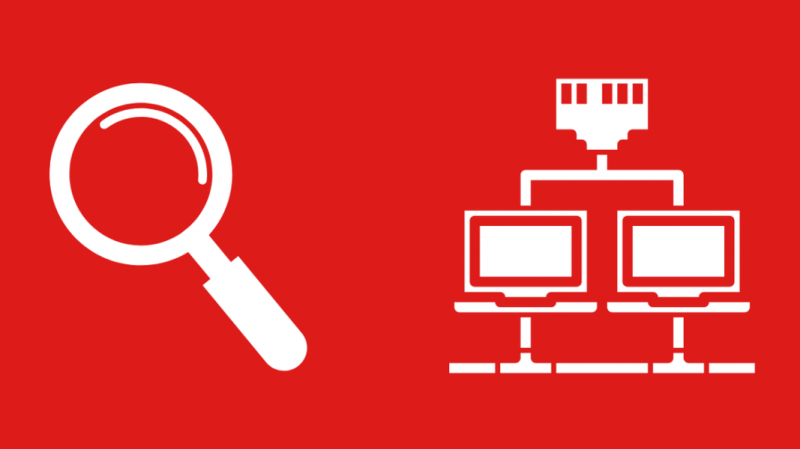
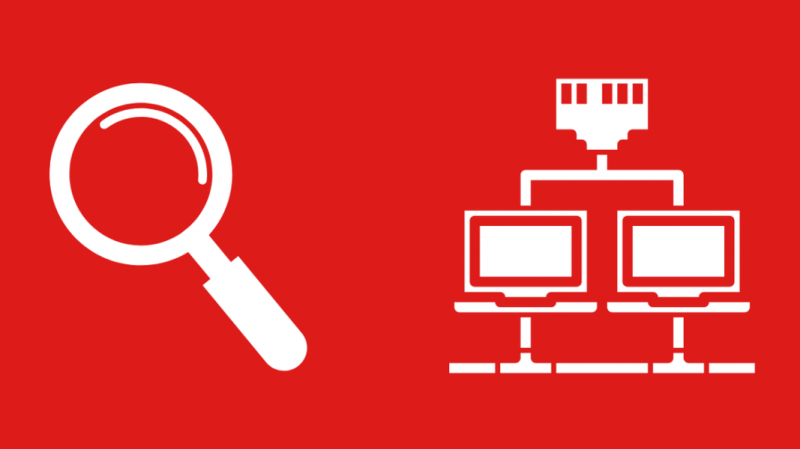
Et andet almindeligt problem, der kan forårsage, at skærmen 'Forbereder netværksforbindelse' vises, er en situation med dobbelt NAT (Network Address Translation). Dette kan ske, hvis du bruger både Verizons router såvel som din egen router, der er forbundet med hinanden, hvilket skaber to forskellige private netværk.
Mens nogle af dine andre enheder stadig kan få adgang til internettet, mens de oplever en dobbelt NAT, kan dit Verizon Fios TV ikke. Dette skyldes, at Verizon har brug for en sikker forbindelse til sine servere, hvilket kræver, at både dit TV og set-top-boks er på det samme private netværk.
Du kan løse dette problem ved at indstille din Verizon-router som en primær router og bruge din egen router i AP-tilstand (Access Point). Dette sikrer, at alle enheder på netværket er en del af det samme undernet.
Hvis du derimod vil bruge din egen router som primær router, skal du sikre dig, at Verizon-routeren har DHCP-serveren (Dynamic Host Configuration Protocol) slået fra. Hvis du ikke kan få adgang til den, skal du nulstille routeren og genkonfigurere den, mens du tilslutter den til din bærbare computer eller pc. Tildel derefter en IP-adresse i din hjemmerouters private netværk og deaktiver både DHCP og WiFi. Brug endelig en kablet forbindelse mellem din hjemmerouter og Verizon-routeren og genstart din opsætningsboks.
Fabriksindstil Fios TV One
Hvis ingen af ovenstående løsninger fungerede for dig, er den eneste mulighed, der er tilbage at prøve, at nulstille din Fios TV One til dens fabriksindstillinger. Husk dog, at det fjerner alle dine gemte indstillinger og konfigurationer og ikke kan vendes, når du gør dette. Så sørg for, at dette er den sidste mulighed, du overvejer.
Sådan nulstiller du din Fios TV One-enhed til fabriksindstillinger:
- Tag stikket til Fios TV One-boksen ud af stikkontakten.
- Frakobl Fios-fjernbetjeningen ved at trykke og holde på afspil/pause-knappen og nul-knappen (0), indtil LED'en på fjernbetjeningen begynder at blinke blåt.
- Lad LED'en blive ved med at blinke, indtil den bliver rød.
- Når dette sker, skal du sætte boksen i stikkontakten igen og trykke på menuknappen på fjernbetjeningen, mens du peger den mod kabelboksen.
- Vent på, at LED'en på boksen bliver grøn. Når dette sker, skal du trykke på nul-tasten (0) på din fjernbetjening og trykke på 'OK'.
- Efter et par sekunder vil din Fios TV One-boks nulstille sig selv til fabriksindstillingerne.
Kontakt support


Hvis ingen af fejlfindingstrinene virkede for dig, kan det indikere et internt problem med enheden. I dette tilfælde er det eneste, du skal gøre, at kontakte Verizons kundesupport .
Mens du taler med repræsentanten, skal du sørge for at give en detaljeret beskrivelse af dit problem og alle de forskellige fejlfindingstrin, du tog. Dette vil give dem en klar idé om problemet og dermed give dem mulighed for nemt at hjælpe dig.
Udskift enheden
Hvis din garanti stadig er aktiv, vil Verizon erstatte din defekte set-top-boks med en ny, efter du har returneret den defekte enhed. Sørg for at følge alle retningslinjerne fra Fios udstyr retur . Men hvis du bruger en ældre, forældet model, er det bedste for dig at købe en nyere.
Hver ny model kommer med sit eget sæt funktioner og opgraderinger samt rettelser til fejl og problemer på ældre modeller, hvilket gør det til en god beslutning at opgradere din set-top-boks.
Afsluttende tanker
Mens fejlen 'Forbereder netværksforbindelse' kan virke skræmmende, er den ret nem at rette, som artiklen ovenfor viser. Artiklen dækkede alle mulige problemer med din Fios TV One, men der kan være en chance for, at et problem med din netværksforbindelse forårsager fejlen.
For at forhindre dette i at ske, skal du sørge for, at din routers firmware holdes opdateret. Sørg også for, at dit tv ikke ved et uheld bliver tilføjet til din routers blokeringsliste, da dette nogle gange vil tillade det at oprette forbindelse til dit WiFi-netværk uden at have adgang til internettet.
Kontakt din internetudbyder for yderligere afklaring, hvis det er et problem fra deres side. Husk også, at når du genstarter din set-top-boks og router, vil det forstyrre din internetforbindelse, så sørg for at holde dette trin nede, indtil ingen gør noget vigtigt på dit netværk.
Du kan også nyde at læse:
- Verizon Fios TV Intet signal: Sådan fejlfindes på få sekunder [2021]
- FIOS Remote vil ikke ændre kanaler: Sådan fejlfindes
- Verizon Fios Router blinker blåt: Sådan fejlfindes
- Sådan programmeres Verizon FiOS Remote til TV-volumen
Ofte stillede spørgsmål
Hvordan tilslutter jeg FiOS TV One?
Du kan tilslutte og aktivere din Fios TV One ved at bruge det selvstyrede installationsværktøj i My Verizon eller My Fios-appen. Aktiveringsprocessen kan tage op til 20 minutter.
Hvordan genstarter jeg min Verizon FiOS-router?
Tag først stikket ud af strømkilden. Vent ca. 1 minut, før du sætter den i stikkontakten igen. Giv routeren cirka 1-3 minutter til at initialisere, og så kan du oprette forbindelse til internettet.
Har FiOS TV One et ur?
Fios TV One har et ur, der automatisk indstilles fra Verizon-serverne. Det betyder, at du ikke behøver at indstille tiden.
Hvordan får jeg FiOS-kanaler uden en boks?
Ved at tilslutte dit TV til en Fios-adapter. Dette giver dig adgang til Fios-kanaler. Andre metoder inkluderer at forlænge koaksialkablet fra dit primære Fios-tv eller programmere tv'et til at opfange ukrypterede Fios-kanaler.
